3D мазмұнын немесе кескіндерді аралас шындықта қарау
Нысанның немесе кескіннің 3D моделін нақты әлем кеңістігіне орналастыру үшін АШ режимінде көру басқару элементін пайдаланыңыз. Мысалы, қабырғаға іліп қоймас бұрын, оны алдын ала қарап шығыңыз немесе виртуалды 3D кітап шкафы оны орналастырғыңыз келетін жерге сәйкес келетінін көріңіз.
Егер нысанның 3D моделі болмаса ше? Нысанның кескінін жүктеп, оның өлшемдерін нысан өлшеміне орнатыңыз. Басқару элементі кескінді қажетті өлшемдегі виртуалды текшенің беті ретінде қолданады. 3D модельге арналған бұл стендті кеңістігіңізге орналастырыңыз.
АШ режимінде көру басқару элементі бағдарламаңызға түймешік қосады. Пайдаланушы түймешікті таңдағанда, бағдарлама таңдалған 3D модельді (.glb, .stl немесе .obj файл пішімінде) немесе кескінді (.jpg немесе .png файл пішімінде) құрылғының камера арнасына қосады.
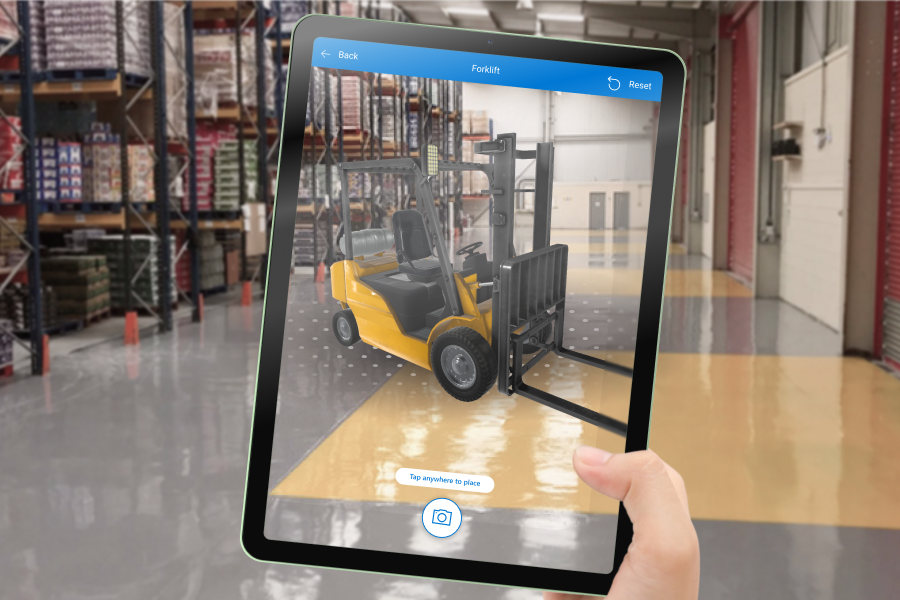
Сондай-ақ АШ режимінде көру басқару элементін және оларды OneDrive бағдарламасына жүктеп салу арқылы фотосуреттер түсіруге болады.
Маңызды
3D мазмұны .glb, .stl немесе .obj файл пішімінде болуы керек. Әртүрлі 3D пішімдерінен бар 3D модельдеріңізді .glb файл пішіміне түрлендіруіңізге болады. Draco қысуымен қысылған 3D мазмұнына қолдау көрсетілмейді.
Кеңес
Жүктеу уақытын қысқарту үшін 3D модельдер Power Apps бағдарламасымен пайдалану үшін оңтайландырылғанына көз жеткізіңіз.
Mixed-reality (MR) басқару элементтері тегіс текстуралы жарықтандырылған орталарда жақсы жұмыс істейді. LIDAR қосылған құрылғыларда бақылау жақсырақ жұмыс істейді.
Power Apps бағдарламасындағы АШ басқару элементтері Babylon және Babylon React Native бағдарламасын пайдаланады. Babylon сынақ данасында жұмыс істейтін аралас шындық мазмұны осы ортақ АШ платформасы арқылы Power Apps бағдарламасында жұмыс істеуі керек. Мазмұныңыз Babylon бағдарламасында жұмыс істеп, бірақ Power Apps бағдарламасында жұмыс істемесе, сұрақты Power Apps Community форумында қойыңыз. ("Аралас шындық" деп белгілеңіз.)
Бағдарлама экранына АШ режимінде көру түймешігін қосу
Бағдарламаңыз Power Apps Studio бағдарламасында өңдеуге ашық болғанда:
Кірістіру қойыншасын ашып, Аралас шындық мәзірін кеңейтіңіз.
Басқару элементін бағдарлама экранына орналастыру үшін АШ режимінде көру пәрменін таңдаңыз немесе дәлірек орналастыру үшін басқару элементін экранға сүйреңіз.
Басқару элементі — текше белгішесімен және АШ режимінде көру мәтінімен белгіленген түймешік. Белгіні өзгертіңіз және қаласаңыз, белгішені Text және Display type сипаттарында жасырыңыз.
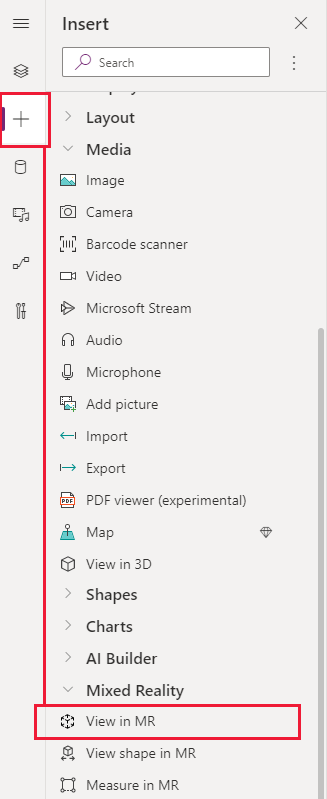
Бір сеанста әртүрлі модельдерді қарау
АШ режимінде көру басқару элементі әдепкі бойынша бір мультимедиа файлын көрсетеді. АШ тәжірибесі кезінде мультимедиа галереясы арқылы таңдалған әртүрлі мультимедиа файлдарын көру үшін басқару элементінің Items кеңейтілген сипатын пайдаланыңыз. Бұл сипат пайдаланушы аралас шындық тәжірибесінде таңдай алатын мультимедиа файлдарын тізімдейтін кестені жасайды.
Items сипатын пайдаланған кезде, кестеңіздің бағандарын салыстыру үшін келесі қосымша кеңейтілген сипаттарға мән орнатуыңыз қажет:
| Сипат | Сипаттама |
|---|---|
| ItemsSource (міндетті) | Items сипатындағы қай баған аралас шындық көрінісінде көрсетілетін 3D модельді немесе кескінді анықтайтынын көрсетеді. Модельдерді Power Apps жүйесіне енгізу туралы қосымша ақпаратты 3D модельдерді Power Apps жүйесіне қосу бөлімін қараңыз. |
| ItemsLabel | Items сипатындағы қай бағанда мультимедиа галереясында көрсетілетін белгі бар екенін көрсетеді. Alternative text сипаты белгі көрсетілмеген элементтер үшін пайдаланылады. |
| ItemsThumbnail | Items сипатындағы қай бағанда мультимедиа галереясында көрсетілетін нобайды анықтайтынын көрсетеді. Белгіленбеген элементтер үшін әдепкі нобай беріледі. |
| ItemsObjectWidth, ItemsObjectHeight, ItemsObjectDepth | Кестедегі әрбір мультимедиа элементі үшін нақты өлшемді көрсетеді. Object width, Object height және Object depth арнайы өлшемі жоқ элементтер үшін пайдаланылады. |
Оны тексеру үшін бөлмеде үш түрлі өсімдіктерді көрсететін мультимедиа галереясын жасайық. Біздің Элементтер кестеміз келесідей көрсетіледі:
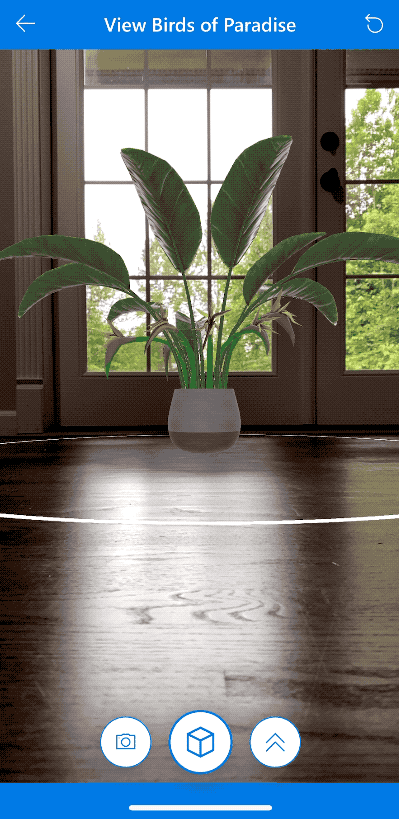
Бағдарламаңыз Power Apps Studio бағдарламасында өңдеуге ашық болғанда:
Кірістіру қойыншасын ашып, Аралас шындық мәзірін кеңейтіңіз.
Басқару элементін бағдарлама экранына орналастыру үшін АШ режимінде көру пәрменін таңдаңыз немесе дәлірек орналастыру үшін басқару элементін экранға сүйреңіз.
Advanced сипаттар қойыншасында Items сипатын таңдап, келесі кодты теріңіз немесе қойыңыз:
Table( { label: "Birds of Paradise", source: "https://raw.githubusercontent.com/microsoft/experimental-pcf-control-assets/master/bird_of_paradise_blue.glb", thumbnail: "https://raw.githubusercontent.com/microsoft/experimental-pcf-control-assets/master/bird_of_paradise_blue.png" }, { label: "Fiddle Leaf Fig", source: "https://raw.githubusercontent.com/microsoft/experimental-pcf-control-assets/master/flf_orange.glb", thumbnail: "https://raw.githubusercontent.com/microsoft/experimental-pcf-control-assets/master/flf_orange.png" }, { label: "Small Palm Tree", source: "https://raw.githubusercontent.com/microsoft/experimental-pcf-control-assets/master/palm_green.glb", thumbnail: "https://raw.githubusercontent.com/microsoft/experimental-pcf-control-assets/master/palm_green.png" } )ItemsLabel сипатын
"label"параметріне орнатыңыз.ItemsSource сипатын
"source"параметріне орнатыңыз.ItemsThumbnail сипатын
"thumbnail"параметріне орнатыңыз.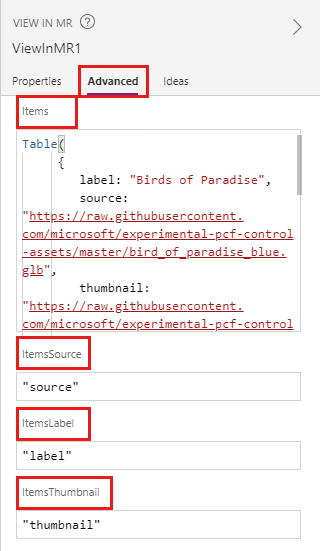
Ескерім
Items сипаты осы мысалдағыдай коннектордағы немесе қатаң түрде кодталған кестедегі жиын болуы мүмкін деректер көзіне орнатылады. ItemsSource, ItemsLabel және ItemsThumbnail сипаттары тырнақшаның ішіндегі осы деректер көзінің баған атауларына орнатылады.
- Бағдарламаны сақтап, жариялаңыз, содан кейін оны пайдаланып көру үшін мобильді құрылғыда ашыңыз.
Нысандардың өлшемдерін өзгерткендегі масштабталу жолы
Модельді орналастырған кезде, өлшемдерді көрсетпесеңіз, АШ режимінде көру басқару элементі нысан файлында берілген өлшемдерге сәйкес келеді. Басқару элементінің ені, биіктігі және тереңдігі сипаттарының біреуіне немесе бірнешеуіне (Object width, Object height және Object depth) 0-ден басқа мәнді енгізу арқылы модель өлшемін өзгертуге болады. Модель қанша өлшемді өзгерткеніңізге байланысты масштабталады.
Барлық өлшемдер 0 (әдепкі) болса, модель өлшемі нысан файлында орнатылғандай қалады.
Бір өлшем орнатылса, модель өзгертілген өлшем негізінде бірдей масштабталады, кескін өлшемін өзгерту кезінде "пропорцияларды сақтау" параметріне ұқсас.
Екі өлшем орнатылса, модель екі берілген өлшемге және алғашқы екеуінің орташа мәніне масштабталады.
Мысалы, сізде биіктігі 12 м, ені 6 м және тереңдігі 3 м болатын модель бар делік. АШ режимінде көру басқару элементінің сипаттарын келесідей орнатасыз: Object height: 24, Object width: 9, Object depth: 0 (өзгеріссіз). Биіктігі 2 есе, ал ені 1,5 есе артады. Тереңдікті арттыру керек коэффициентті табу үшін биіктігі мен енінің ұлғаюы орташаланады: 2 + 1,5 = 3,5 / 2 = 1,75. Модельдің соңғы өлшемдері – Object height 24, Object width 9 және Object depth 5,25 (3 x 1,75).Барлық үш өлшем орнатылған болса, модель өлшемі сіз көрсеткенге өзгертіледі.
Ескерім
Өлшемдер бастапқы пропорцияға сәйкес келмесе, модель АШ режимінде қаралған кезде қисаюы немесе бұрмалануы мүмкін.
Сипаттар
АШ режимінде көру түймешігінің әрекетін және көрінісін сипаттарды қолданып өзгертіңіз. Кейбір сипаттар тек Кеңейтілген қойыншасында қолжетімді.
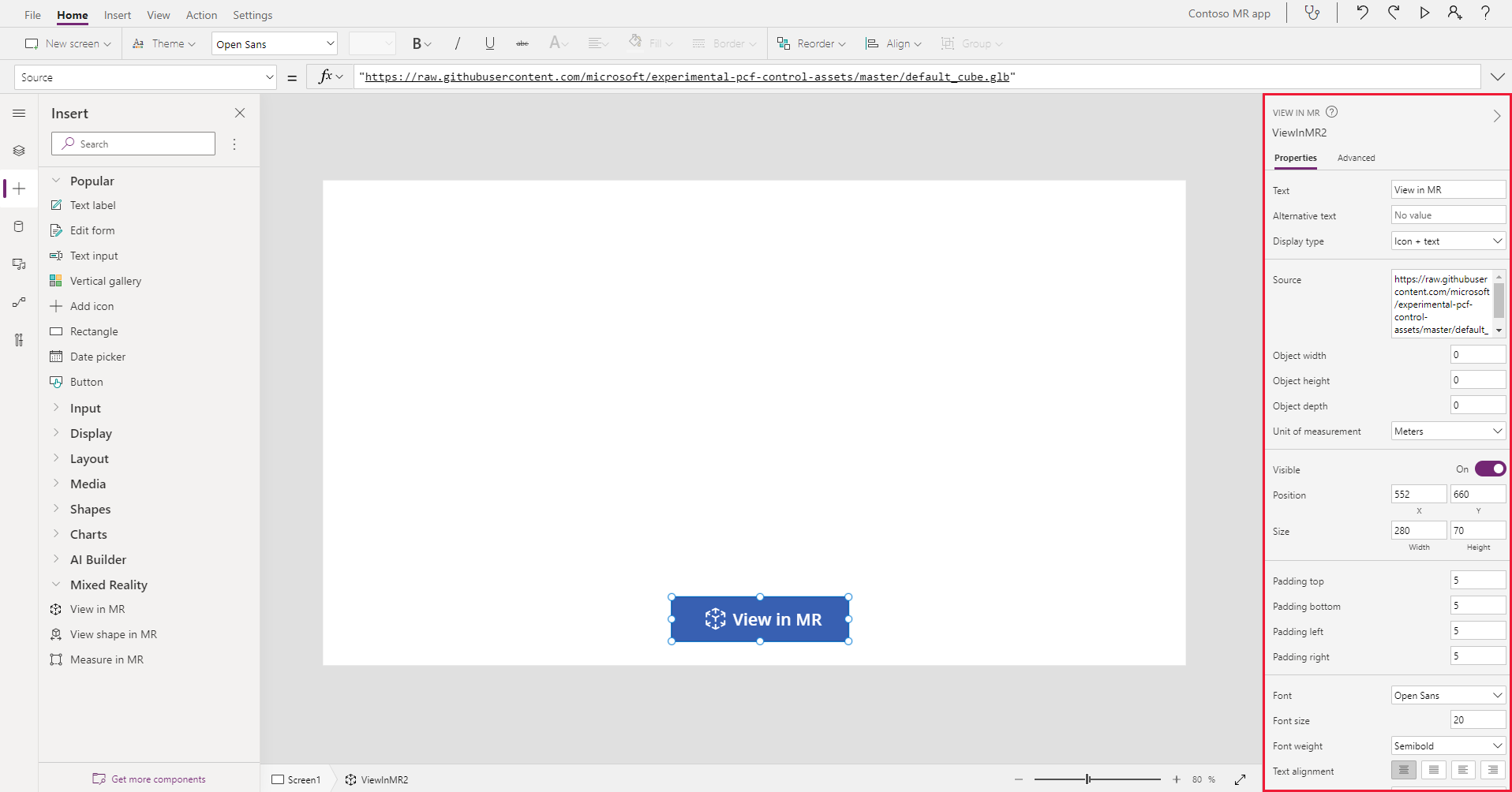
| Сипат | Сипаттама | Түр | Орналасқан жері |
|---|---|---|---|
| Мәтін | Түймешік белгісінің мәтінін орнатады. | String | Сипаттар; Кеңейтілген: Text |
| Балама мәтін | Модель жүктей алмаса немесе пайдаланушы модельдің үстіне меңзерді апарса, көрсетілетін мәтінді көрсетеді. | String | Сипаттар; Кеңейтілген: AltText |
| Дисплей түрі | Түймешік белгісі текше белгішесін, мәтінді немесе екеуін де көрсететінін анықтайды. | Ашылмалы таңдау | Сипаттар; Кеңейтілген: DisplayType |
| Бастапқы көз | Көрсетілетін деректер көзін (.glb, .stl немесе .obj файлы) анықтайды. | Қолданылмайды | Сипаттар; Кеңейтілген: Source |
| Көздер тізімі (элементтер) | Бір аралас шындық сеансында көру керек көп мультимедиа файлдарын тізімдейтін деректер көзі (кесте). | Table | Сипаттар; Кеңейтілген: Items |
| Нысан ені | Модельдің енін орнатады. | Бүтін сан | Сипаттар; Кеңейтілген: ObjectWidth |
| Нысан биіктігі | Модельдің биіктігін орнатады. | Бүтін сан | Сипаттар; Кеңейтілген: ObjectHeight |
| Нысан тереңдігі | Модельдің тереңдігін орнатады. | Бүтін сан | Сипаттар; Кеңейтілген: ObjectDepth |
| Өлшем бірлігі | Модельдің ені, биіктігі және тереңдігі үшін пайдаланылатын өлшем бірлігін орнатады. | Тізім | Сипаттар; Кеңейтілген: Units |
| Көлеңкелерді қосу | Модель көрсетілген кезде, 3D әсерін күшейту үшін көлеңкелердің пайдаланылатынын анықтайды. | Boolean | Сипаттар; Кеңейтілген: EnableShadows |
| Маркерді анықтау функциясын қосу | Модель орнын және айналуын анықтау үшін маркерді анықтау пайдаланылмайтынын анықтайды. Аралас шындықты басқару элементтерімен маркерді анықтау функциясын пайдалану бөлімін қараңыз | Boolean | Сипаттар; Кеңейтілген: EnableMarkerDetection |
| Көрінеді | Түймешікті көрсетеді немесе жасырады. | Boolean | Сипаттар; Кеңейтілген: Visible |
| Орналасу | Түймешіктің жоғарғы сол жақ бұрышын x және y тармағында көрсетілген экран координаттарына орналастырады. | Қалқымалы нүкте саны | Сипаттар; Кеңейтілген: X, Y |
| Өлшем | Width (Ені) және Height (Биіктігі) тармағында берілген пиксель мәндерін пайдаланып түймешіктің өлшемін анықтайды. | Бүтін сан | Сипаттар; Кеңейтілген: Width, Height |
| Жоғарғы толтыру өрісі | Түймешік белгісінің мәтіні мен түймешіктің жоғарғы жағы арасындағы қашықтықты орнатады. | Қалқымалы нүкте саны | Сипаттар; Кеңейтілген: PaddingTop |
| Төменгі толтыру өрісі | Түймешік белгісінің мәтіні мен түймешіктің төменгі жағы арасындағы қашықтықты орнатады. | Қалқымалы нүкте саны | Сипаттар; Кеңейтілген: PaddingBottom |
| Сол жақ толтыру өрісі | Түймешік белгісінің мәтіні мен түймешіктің сол жақ шеті арасындағы қашықтықты орнатады. | Қалқымалы нүкте саны | Сипаттар; Кеңейтілген: PaddingLeft |
| Оң жақ толтыру өрісі | Түймешік белгісінің мәтіні мен түймешіктің оң жақ шеті арасындағы қашықтықты орнатады. | Қалқымалы нүкте саны | Сипаттар; Кеңейтілген: PaddingRight |
| Қаріп | Түймешік белгісінің мәтіні үшін пайдаланылатын қаріптер тобының атауын орнатады. | Тізім | Сипаттар; Кеңейтілген: Font |
| Қаріп өлшемі | Түймешік белгісі мәтінінің өлшемін орнатады. | Қалқымалы нүкте саны | Сипаттар; Кеңейтілген: FontSize |
| Қаріп қанықтылығы | Түймешік белгісі мәтінінің қанықтылығын орнатады: Қалың, Ашықтау, Қалыпты немесе Жартылай қалың. | Тізім | Сипаттар; Кеңейтілген: FontWeight |
| Мәтінді туралау | Түймешіктегі белгі мәтінінің көлденең туралануын орнатады: Ортасында, Ені бойынша, Сол жақта немесе Оң жақта. | Қолданылмайды | Сипаттар; Кеңейтілген: TextAlignment |
| Тігінен туралау | Түймешіктегі белгі мәтінінің тік туралануын орнатады: Төменгі, Ортаңғы немесе Жоғарғы. | Тізім | Сипаттар; Кеңейтілген: VerticalAlign |
| Қаріп стилі | Түймешік белгісі мәтінінің стилін орнатады: Қиғаш, Асты сызылған, Сызылған немесе ешқайсысы. | Қолданылмайды | Сипаттар; Кеңейтілген: Italic, Underline, Strikethrough |
| Жиек радиусы | Түймешік жиегінің бұрыштық радиусын анықтайды. | Қалқымалы нүкте саны | Сипаттар; Кеңейтілген: BorderRadius |
| Түсі | Түймешік белгісінің мәтіні мен түймешік фонының түстерін орнатады. | Қолданылмайды | Сипаттар; Кеңейтілген: FillColor, TextColor |
| Жиек | Түймешік жиегінің стилін, енін және түсін анықтайды. | Қолданылмайды | Сипаттар; Кеңейтілген: BorderStyle, BorderThickness, BorderFillColor |
| Өшірілді | Түймешікті өшіреді, бірақ оны көрінетіндей етіп қалдырады. | Boolean | Сипаттар; Кеңейтілген: Disabled |
| Өшірілген түс | DisplayMode Өшірілген күйінде болғанда, түймешік белгісі мәтінінің, фонының және жиегінің түстерін орнатады. | Қолданылмайды | Сипаттар; Кеңейтілген: DisabledContentColor, DisabledFillColor, DisabledBorderColor |
| Басылған түс | Пайдаланушы түймешікті таңдағанда, түймешік белгісі мәтінінің, фонының және жиегінің түстерін орнатады. | Қолданылмайды | Сипаттар; Кеңейтілген: PressedContentColor, PressedFillColor, PressedBorderColor |
| Түсті апару | Пайдаланушы курсорды түймешік үстіне апарғанда, түймешік белгісі мәтінінің, фонының және жиегінің түстерін орнатады. | Қолданылмайды | Сипаттар; Кеңейтілген: HoverContentColor, HoverFillColor, HoverBorderColor |
| OnMixedRealitySelect | Пайдаланушы аралас шындық тәжірибесіне қосылатын түймешікті таңдағанда іске қосылатын әрекет. | Анықталған әрекет | Жетілдірілген |
| OnChange | Түймешіктің кез келген сипаты өзгерген кезде іске қосылатын әрекет. | Анықталған әрекет | Жетілдірілген |
| Кеңес | Пайдаланушы түймешіктің үстіне курсорды апарған кезде көрсетілетін мәтінді анықтайды. | String | Жетілдірілген |
| ContentLanguage | Түймешік белгісі бағдарламада пайдаланылатын тілден өзгеше болса, басқару элементі көрсетілетін тілді анықтайды. | String | Жетілдірілген |
| DisplayMode | Түймешік элементі пайдаланушыға деректерді енгізуге (Edit), тек көрсетуге (View) рұқсат ететінін немесе деректердің өшірілген (Disabled) күйін анықтайды. | Санау | Жетілдірілген |
| TabIndex | Пайдаланушы Tab пернесін пайдаланып бағдарламаны шарласа, түймешікті таңдау ретін көрсетеді. | Бүтін сан | Сипаттар; Кеңейтілген: TabIndex |
Шығыс сипаттар
Пайдаланушы View in MR басқару элементімен әрекеттескенде, бағдарламаңыз көбірек сипаттарды пайдалана алады. Олар шығыс сипаттары ретінде белгілі. Шығыс сипаттарды басқа басқару элементтерінде немесе бағдарлама тәжірибесін реттеу үшін пайдалана аласыз.
| Сипат | Сипаттама | Түр |
|---|---|---|
| Фотосуреттер | Аралас шындық сессиясында түсірілген фотосуреттерді жинайды. Аралас шындықтағы фотосуреттерді OneDrive жүйесіне жүктеп салып, оларды галереяда көрсетуге болады. | Қолданылмайды |
Басқа аралас шындық басқару элементтері
- 3D мазмұнды 3D object басқару элементінің көмегімен қараңыз.
- Аралас шындықта өлшеу басқару элементімен қашықтықты, ауданды және көлемді өлшеу.
- Алдын ала анықталған 3D пішіндерді View shape in mixed reality басқару элементінің көмегімен жасаңыз және қараңыз
- Ортаңыздағы аймақты немесе активті Markup in MR басқару элементінің көмегімен көрсету үшін 3D сызықтарды бояңыз немесе 3D көрсеткілерді сызыңыз.
Сонымен қатар қараңыз
- 3D және mixed reality басқару элементтері бар бағдарламаны жасау
- Аралас шындықты басқару элементтерімен маркерді анықтау функциясын пайдалану
Ескерім
Сіз құжат тіліңіздің артықшылықтары туралы айта аласыз ба? Қысқа сауалнамаға қатысыңыз. (бұл сауалнама ағылшын тілінде екеніне назар аударыңыз)
Сауалнама шамамен жеті минут уақытыңызды алады. Жеке деректер жиналмайды (құпиялылық туралы мәлімдеме).